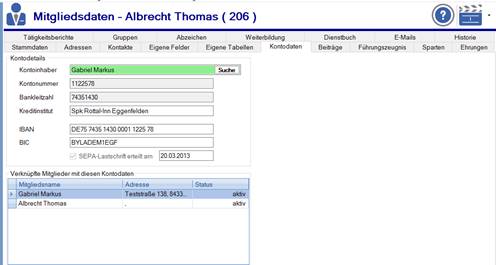

HINWEIS!
Durch die eingetragene Kontonr. und BLZ wird
automatisch die IBAN und BIC erzeugt.
Bitte
prüfen Sie die erzeugte IBAN und BIC auf Richtigkeit!
Feld/Button
Funktionsbeschreibung
Kontodetails
Kontoinhaber
Kontoinhaber wird automatisch eingetragen,
sobald Sie in das Feld klicken.
Anderes Zahlendens Mitglied hinterlegen? Lesen
Sie hier nach:
Kontonummer
Kontonummer des Mitglieds
Bankleitzahl
BLZ des Mitglieds
Kreditinstitut
Wird automatisch vervollständigt, sobald eine
BLZ eingetragen wird.
IBAN
Tragen Sie hier die IBAN-Nr. des Kontoinhabers
ein
BIC
Tragen Sie hier die BIC ein.
![]()
Kreuzen Sie entsprechend an, und tragen Sie das
Datum ein, oder öffnen Sie die Kalenderansicht.
![]()
Wurden bereits Daten mit dem Mitglied
verknüpft, wird dies entsprechend aufgeführt.
![]()
Klicken Sie hier, sofern eine Einzelbuchung
betreffend das angezeigte Mitglied gestartet werden soll.
![]()
Möchten Sie bereits stattgefundene Buchungen
zum Mitglied anzeigen lassen, klicken Sie hier.
![]()
Speichern
Speichert alle Änderungen.
![]()
Löschen
Mitglied endgültig löschen
![]()
Drucken
Öffnet den Mitgliedsantrag für das entsprechende
Mitglied; dieser kann gedruckt werden. Änderungen für die Vorlage des
Mitgliedsantrags können im Menüpunkt „Kommunikation – Vorlagen“ vorgenommen
werden.
![]()
Schließen
Schließt die aktuelle Ansicht.